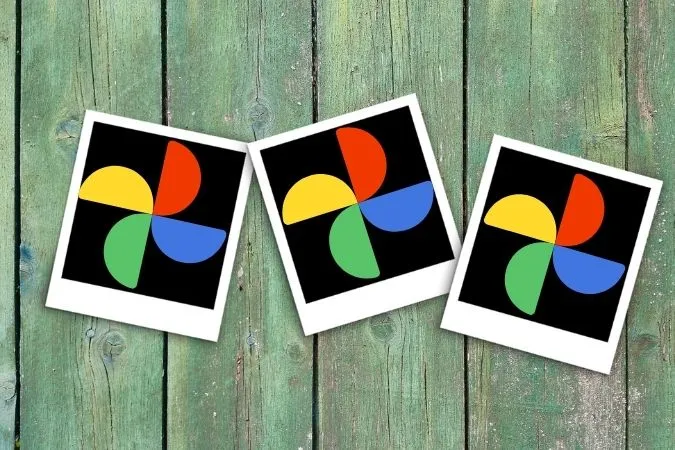近年、Googleフォトは他にはない進化を遂げています。 フォトストレージアプリに必要なものがすべて揃っているため、ギャラリーの代わりとして多くのユーザーに愛用されています。 しかし、写真が消えてしまったらどうしますか? もしあなたがこの前の休暇の写真を探しながら頭を悩ませているなら、このガイドをご覧ください。 今日は、AndroidとiPhoneの両方でGoogleフォトがすべての写真を表示しない問題を解決するのに役立つトラブルシューティングのヒントをいくつかご紹介します。 それでは始めましょう。
1.インターネット接続の確認
Googleフォトがクラウドからメディアをダウンロードするには、インターネット接続が必要です。 AndroidまたはiPhoneでスピードテストを行ってみてください。
インターネットに問題がないようであれば、このリストの他の解決策に進んでください。
2.バックアップと同期を有効にする
次に、Googleフォトアプリがデータのバックアップと同期を許可していることを確認する必要があります。 この機能により、アプリが自動的に写真やビデオをアカウントと同期し、すべてのデバイスで利用できるようになります。
1.お使いの携帯電話でGoogleフォトアプリを起動します。 右上のプロフィール画像をタップし、写真設定を選択します。
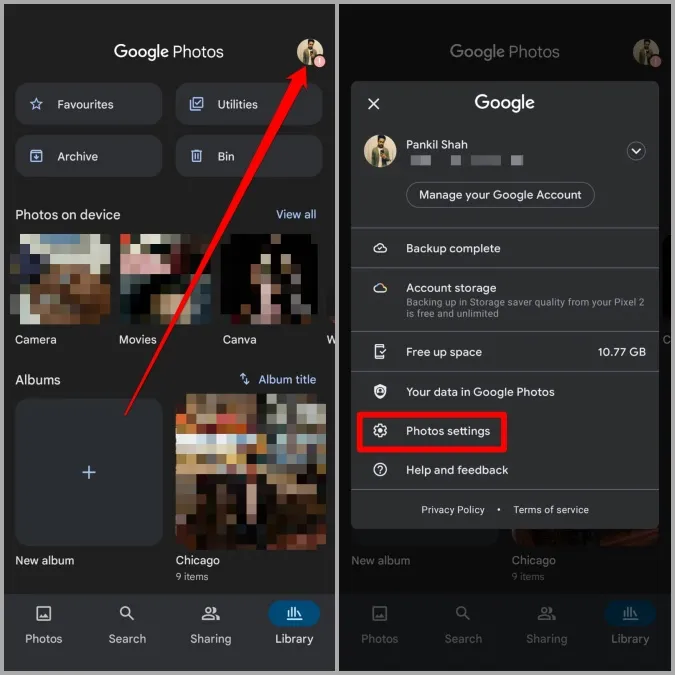
2.バックアップと同期に進み、有効になっていることを確認します。

有効になったらアプリを再起動し、すべての写真が見つかるか確認します。
3.関連アプリの許可を確認
Googleフォトがすべての写真を表示しないもう一つの理由は、必要な権限がすべて与えられていない場合です。 許可する方法は以下の通りです。
アンドロイド
1.スマホの設定アプリを開きます。 アプリと通知 >写真」に進みます。
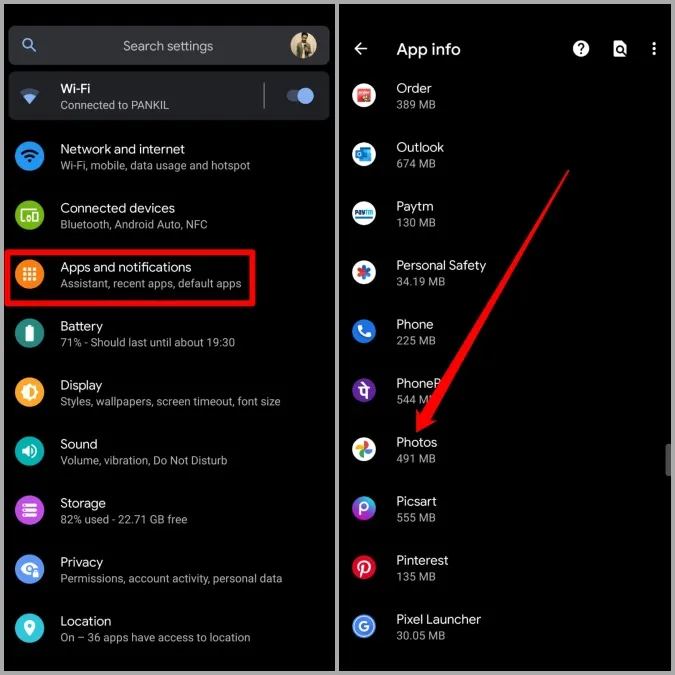
2.アプリの情報ページで、「許可」をタップします。 アプリに必要なすべての許可が許可されていることを確認します。
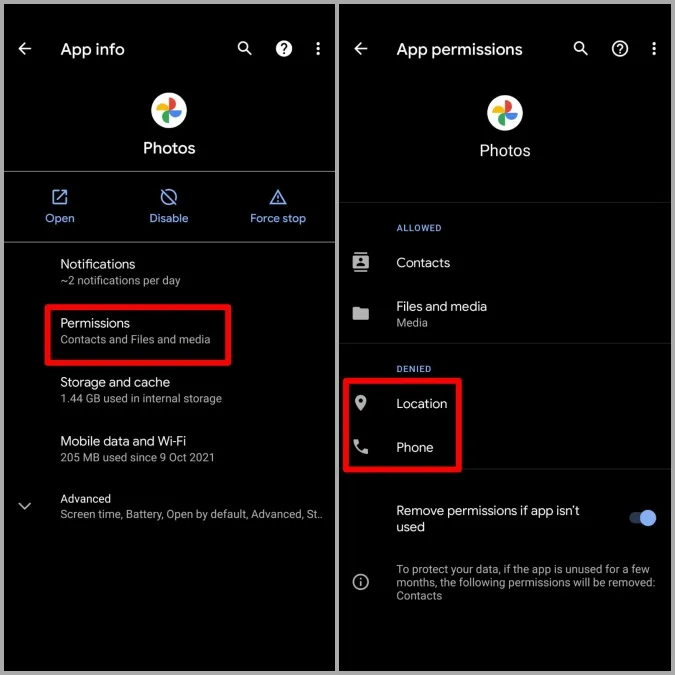
iOS
1.iPhoneの設定アプリを起動し、下にスクロールしてGoogleフォトをタップします。
2.それぞれのトグルを有効にして、すべての権限を許可します。
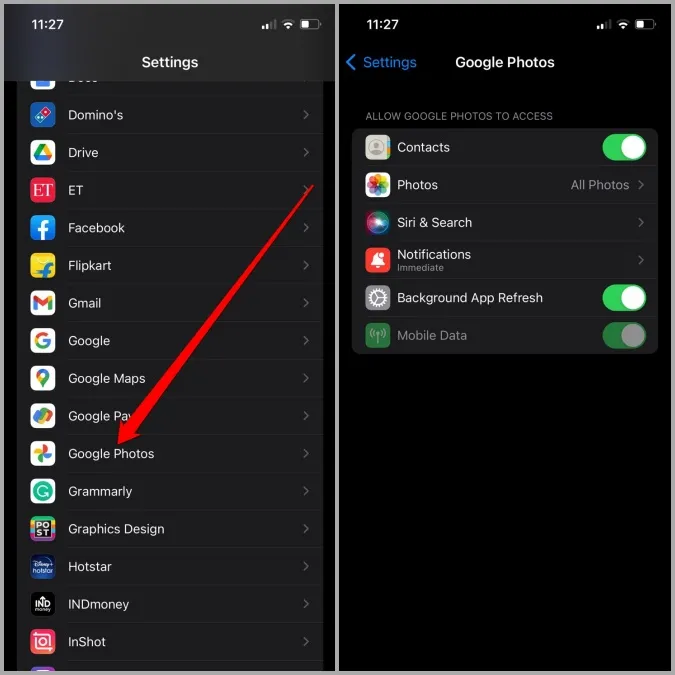
その後、アプリを再起動し、消えた写真が戻っているか確認します。
4.他のフォルダをチェック
Googleフォトアプリは、ワンタップで重要でない写真をアーカイブまたは削除できるサジェストカードを提供するように設計されています。 これとは別に、プライベートな写真を保存できるロックフォルダ機能もあります。 そのため、見つからない写真がある場合、それらのフォルダのどこかにある可能性があります。
写真」アプリで「ライブラリ」タブに切り替え、「アーカイブ」と「Bin」フォルダを確認してください。
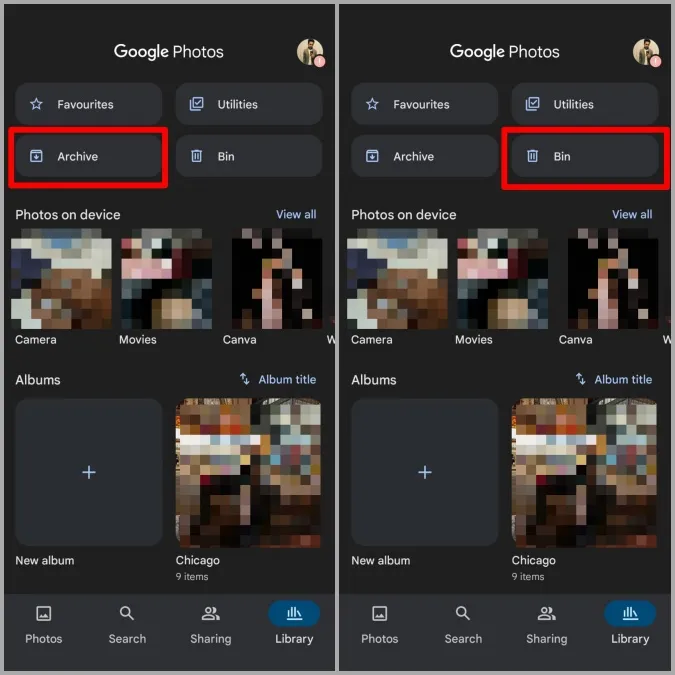
同様に、ロックされたフォルダにアクセスするには、「ライブラリ >ユーティリティ >ロックされたフォルダ」に移動します。
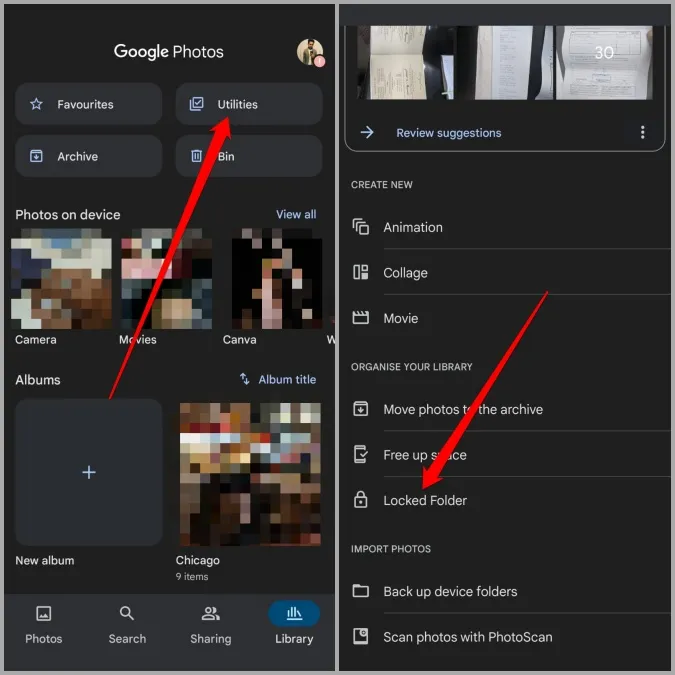
紛失したGoogleフォトの画像がここにない場合は、このトラブルシューティングガイドを続けてください。
5.アプリのキャッシュをクリア(Android)
キャッシュをクリアすることは、Androidのアプリが正しく動作しない場合に試される解決策です。 Googleフォトも例外ではありません。
1.設定アプリを起動し、アプリと通知 >写真に移動します。
2.ストレージとキャッシュに移動し、キャッシュをクリアボタンをタップします。
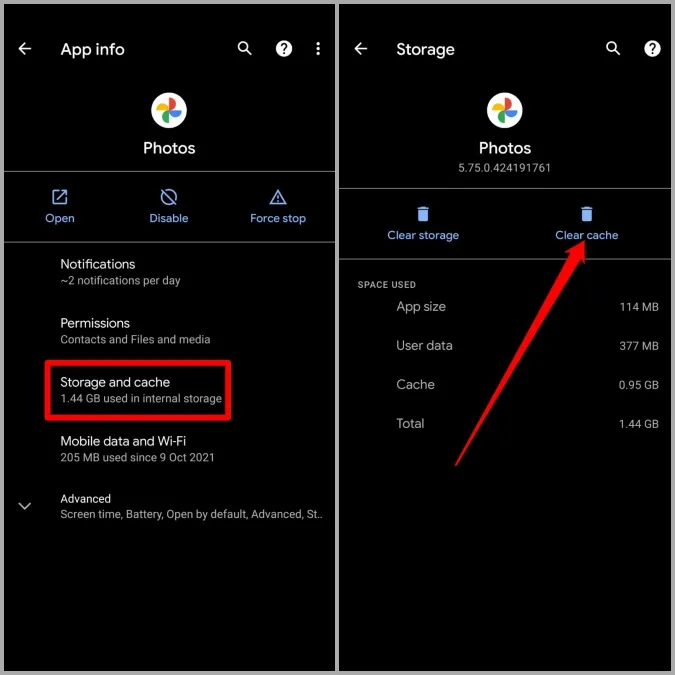
写真アプリを再起動し、消えた写真が読み込まれるか確認します。
6.アプリの再インストール
アプリに関連するデータがアクセスできなくなったか、破損している可能性があります。 キャッシュをクリアしても変化がない場合は、アプリをアンインストールし、Googleフォトアプリを再度インストールしてみてください。
7.ウェブ版を試す
最善を尽くしても見つからない場合は、ウェブバージョンをチェックしてみてください。 PCでお好みのウェブブラウザを開き、Googleフォトに移動します。 すべてのフォルダを確認し、見つからない写真があるかどうかを確認します。
それでもすべての写真が見つからない場合は、写真がまだバックアップされていないか、削除されている可能性があります。
写真を取り戻す
さまざまなデバイスから写真やビデオにシームレスにアクセスし、共有できるようになると、とても快適になります。 以上の解決策で、Googleフォトのすべての写真が表示されない問題が解決することを願っています。